「ChatGPTって、表やエクセルのデータも読めるの?」
実は工夫次第でExcel(エクセル)の数値や表をChatGPTに読み込ませて、分析や文章化をしてもらうことが可能です。
本記事では、ChatGPTがエクセルデータをどう扱えるのか、読み込みの裏技、注意点、そして活用テクニックまで、実例を交えてわかりやすく解説します。
ChatGPTはエクセルを直接「読み込む」ことはできるの?
結論から言うと:
直接ファイルをアップロードして読み込ませることは、ChatGPT Plusの一部機能で可能です(GPT-4/ファイルアップロード対応環境)。
しかし、無料版や一部ブラウザでは読み込み非対応のため、以下のような「裏技」や代替手段が必要になります。
エクセル読み込みの裏技3選(無料ユーザーでも可)
1. コピー&ペーストで表を貼り付ける
エクセル表をコピーし、そのままChatGPTの入力欄に貼り付ければ、テキストベースでの構造解析が可能です。
例:
コピーする編集する月 売上(円)
1月 150000
2月 130000
3月 170000
このように貼り付けると、「どの月が一番売上が多いですか?」といった分析が可能になります。
2. CSV形式で貼り付ける
エクセルを「CSV形式」で保存し、内容をテキストエディタで開いてコピー&ペースト。
ChatGPTはCSVのような構造に強く、列や行の意味を理解しやすくなります。
3. データを表形式で整えて質問する
「この表を分析してください」などの曖昧な依頼ではなく、以下のように目的と形式をセットで伝えると効果的です。
例:
cssコピーする編集するこの表の平均、最大、最小値を求めてください。
製品名, 売上
A, 120
B, 300
C, 180
GPT-4(Plus)ユーザー限定:ファイルアップロードによる解析
ChatGPT Plus加入者は、GPT-4モードを選択することで、「ファイルアップロード機能(Code Interpreter/Advanced Data Analysis)」を使えます。
できること:
- Excelファイル(.xlsx)を読み込んで分析
- 表データの可視化(グラフ化)
- 列の相関関係・数値の傾向把握
- データクリーニング(欠損の処理など)
非常に高度な分析も可能です。
活用例|こんな使い方ができる
| 利用例 | 方法 |
|---|---|
| 売上データの傾向を分析したい | 月別売上表をコピペ+質問 |
| 経費の合計を自動で出したい | 数値表と「合計を出して」指示 |
| アンケートの結果を要約したい | CSV形式で貼り付けて要約依頼 |
| 表をMarkdown形式で整えたい | 「Markdown表に変換して」と依頼 |
注意点|ChatGPTと表データのやり取りで気をつけること
- 項目名を日本語で明記すること(列の意味が伝わりやすい)
- 表の行数は多すぎない方が解析精度が高い
- 個人情報や機密データは絶対に入力しない
- ファイル読み込みはPlusユーザー限定機能であることに注意
まとめ|ChatGPTでエクセルの作業を効率化しよう
ChatGPTは、Excelファイルをそのまま扱えるわけではありませんが、工夫すれば高度な分析・集計・解説が可能です。
- 無料版:コピペやCSVで読み込み+分析
- GPT-4 Plus:ファイルを直接アップロードして活用
「表を見て考える」をChatGPTに任せることで、作業効率が大幅アップします。
日々の業務にも、副業・資料作成にも、ぜひ活用してみてください。
関連記事
chatgpt 翻訳ツールとして使う方法|精度と注意点を比較検証
https://www.chatgpthowto.jp/tools/chatgpt-as-translator/
chatgpt 英語学習に使えるプロンプト集|無料でもここまでできる!
https://www.chatgpthowto.jp/education/chatgpt-english-prompts/
chatgpt 無料で使う方法と注意点|有料との違いも解説
https://www.chatgpthowto.jp/basics/chatgpt-free-vs-paid/
Q&A
Q1. ChatGPTはエクセルファイルをそのまま読み込めるのですか?
標準の無料プランでは、ファイルそのものをアップロードして解析する機能は使えません。
ただし、ChatGPT Plus(GPT-4)を使っているユーザーであれば、「Advanced Data Analysis(旧Code Interpreter)」機能を通じて.xlsxファイルを直接アップロードして解析可能です。
無料ユーザーの場合は、内容をコピペしたりCSVとしてテキスト化して貼り付ける工夫が必要です。
Q2. エクセルの内容をコピペするだけで本当に理解してくれますか?
はい、適切に整形された表形式で貼り付ければ、ChatGPTはかなり正確に構造を理解してくれます。
ただし、列名や行の説明がないと誤解する可能性があるため、
- 項目名を明記する
- 単位や日付なども含める
- 数値に誤字がないか確認する
といった工夫をすると、より正確な分析結果が得られます。
Q3. ChatGPTで表の分析はどこまで可能ですか?
ChatGPTは、以下のような処理が可能です(無料・有料共通):
- 表の合計・平均・最大最小の算出
- 売上や経費などの傾向分析
- 特定の条件に基づくフィルタリング(例:「売上が10万円を超える月だけを抜き出して」)
- Markdown形式やテキスト形式への変換
GPT-4では、グラフ化・回帰分析・カテゴリ分けなど、より高度な処理にも対応しています。
Q4. 表をうまく貼り付けるコツはありますか?
おすすめの方法は以下の通りです:
- エクセルの範囲をコピーし、そのままテキストとして貼り付ける
- CSV形式で保存し、内容をテキストエディタで開いて貼る
- 「この表の傾向を教えて」などの目的を明確に添える
また、「この表をMarkdownに変換して」と指示すれば、ブログや資料に貼れる形に整形してもらうことも可能です。
Q5. エクセル読み込みで注意すべきことはありますか?
はい、以下のような点には特に注意が必要です:
- 個人情報や機密データは絶対に入力しない
- 表の行数が多すぎると正しく解釈できない場合がある(目安:数十行まで)
- ChatGPTの生成内容には誤差や誤解釈がある可能性があるため、最終的な判断や集計は必ず人間が確認する
特に数値を扱う場面では、**「あくまで参考」**として活用するのが基本スタンスです。
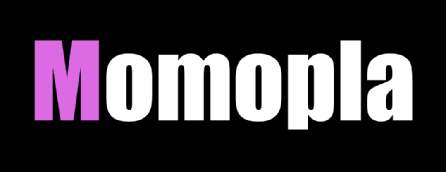



コメント